标签:安装失败 int clone nes 平台 相关 输入 中文简体 snippet
VS Code是微软开源的一款编辑器,插件系统十分的丰富。
VS Code官方下载地址:https://code.visualstudio.com/Download
三大主流平台都支持,请根据自己的电脑平台选择对应的安装包。
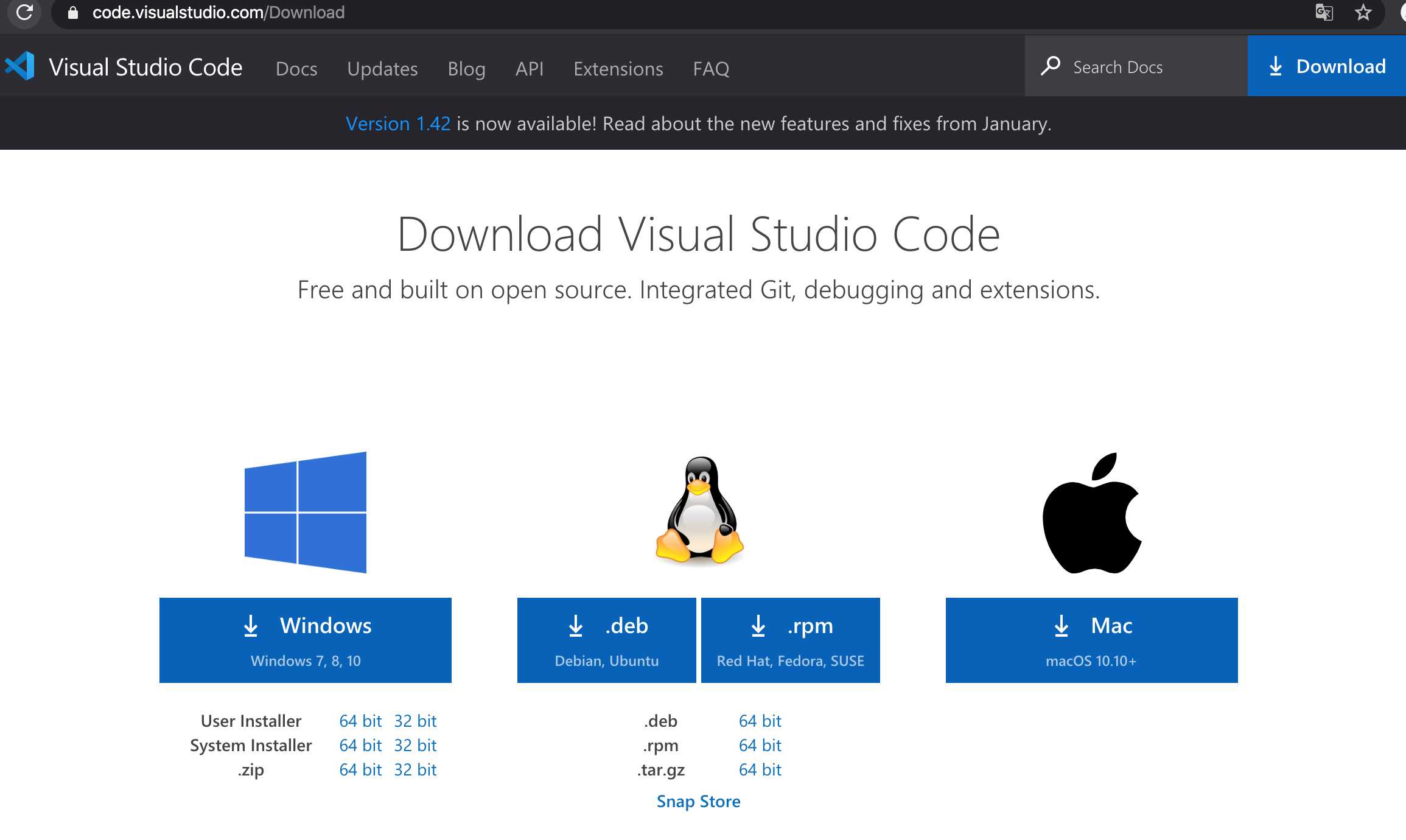
双击下载好的安装文件,双击安装即可。
点击左侧菜单栏最后一项 管理扩展 ,在 搜索框 中输入 chinese ,选中结果列表第一项,点击 install 安装。
安装完毕后右下角会提示 重启VS Code ,重启之后你的VS Code就显示中文啦!
VSCode主界面介绍:
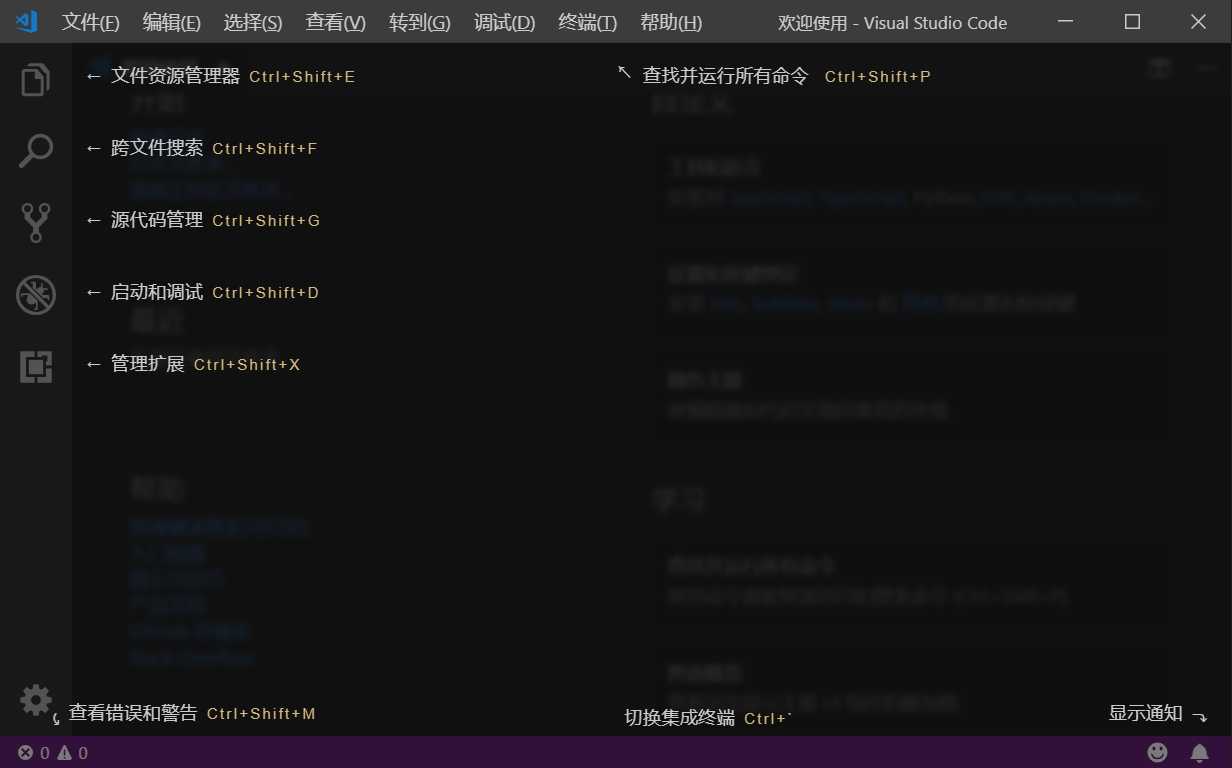
现在我们要为我们的VS Code编辑器安装Go扩展插件,让它支持Go语言开发。
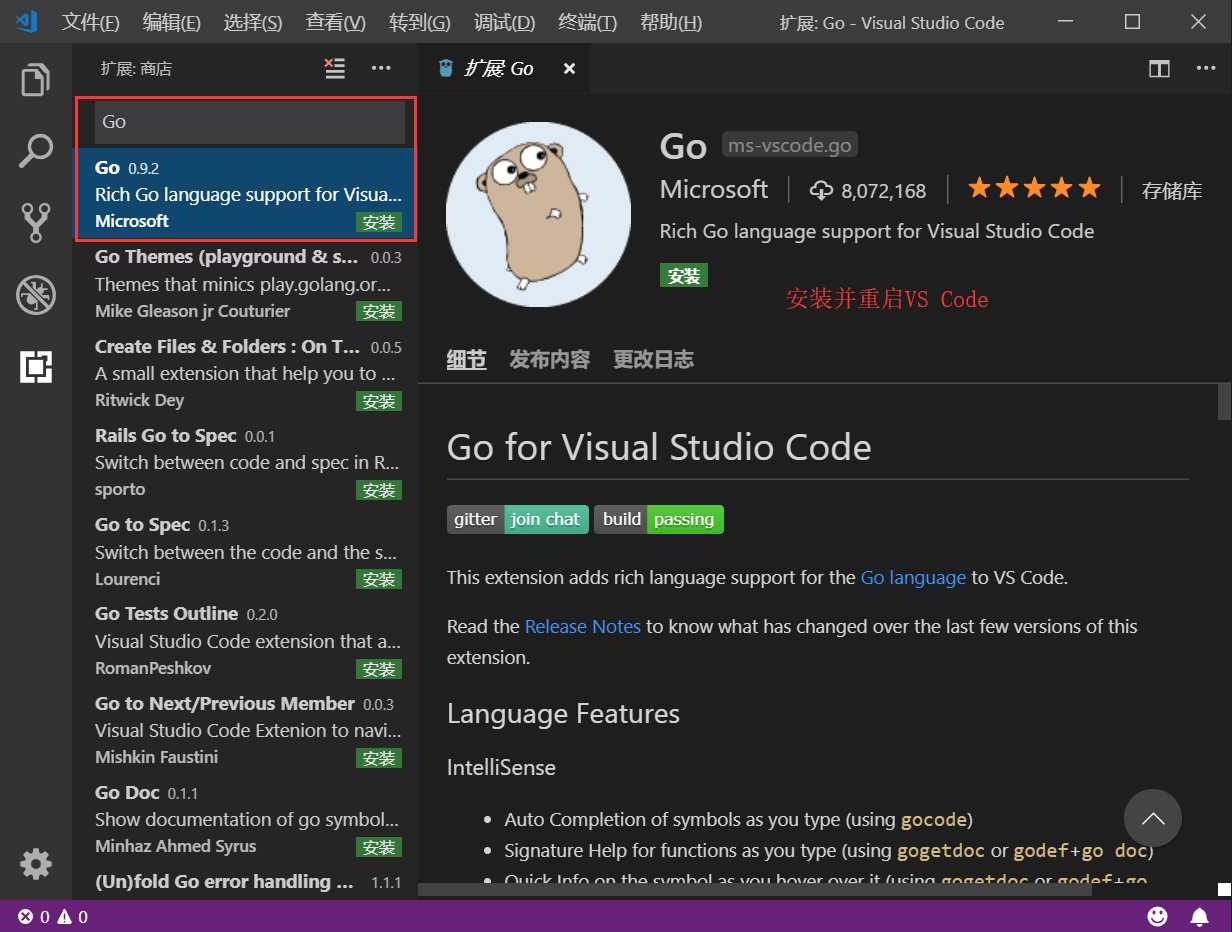
依次点击首选项->颜色主题会弹出如下窗口:
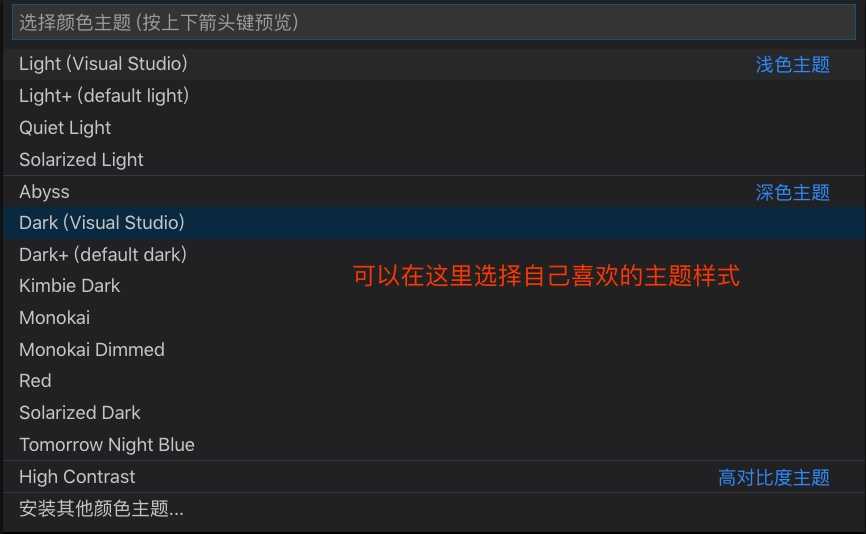
推荐类似Sublime Text风格的主题Monokai,和明亮风格的主题Light(Visual Studio)。 接下来的演示示例就是在Light(Visual Studio)主题下截图。
在做Go语言开发的时候为我们提供诸如代码提示、代码自动补全等功能。
Windows平台按下Ctrl+Shift+P,Mac平台按Command+Shift+P,这个时候VS Code界面会弹出一个输入框,如下图:
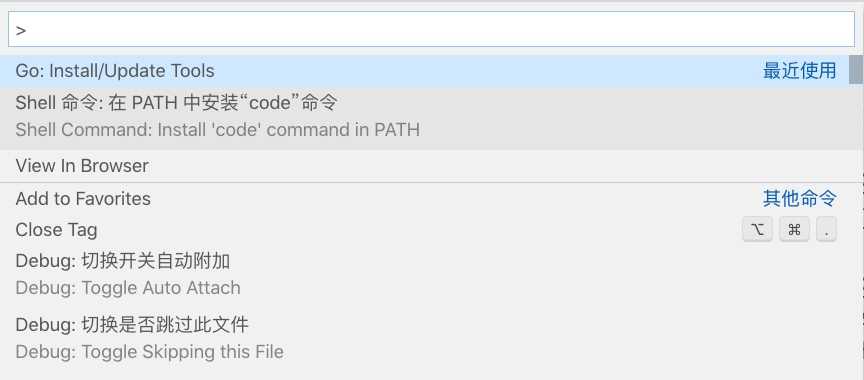
我们在这个输入框中输入 >go:install ,下面会自动搜索相关命令,我们选择 Go:Install/Update Tools 这个命令

选中并会回车执行该命令(或者使用鼠标点击该命令)
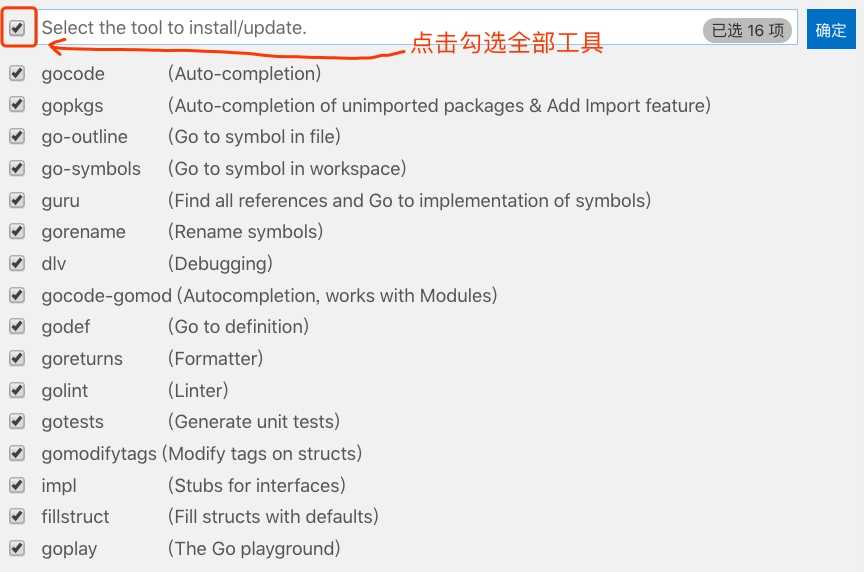
然后点击“确定”按钮,进行安装。 会弹出如下输入窗口:
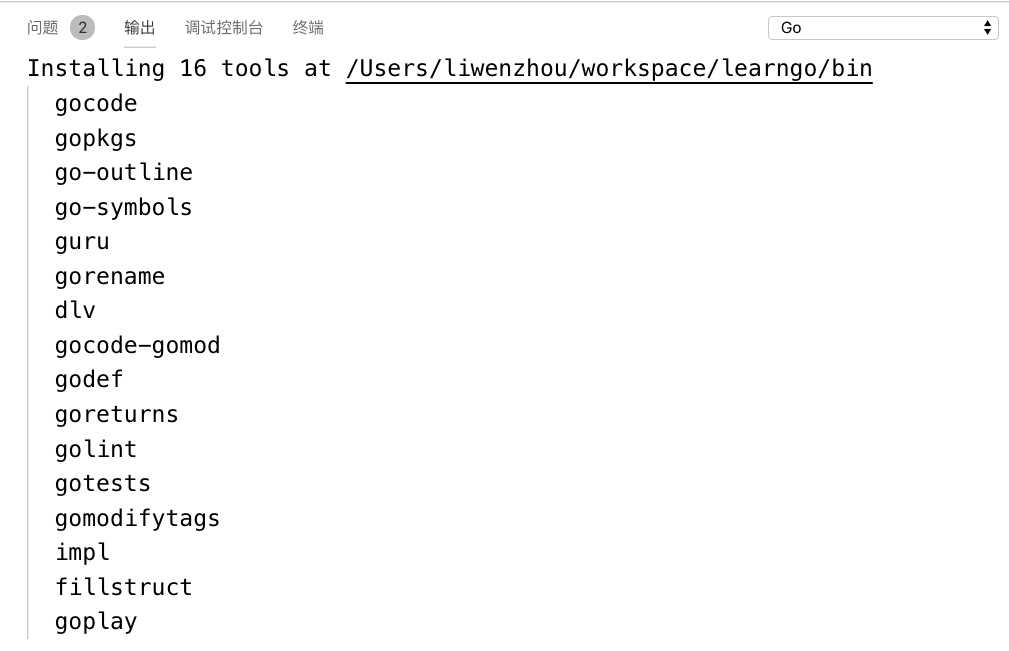
VS Code此时会下载并安装上图列出来的16个工具,但是由于国内的网络环境基本上都会出现安装失败,如下图各种 FAILED:
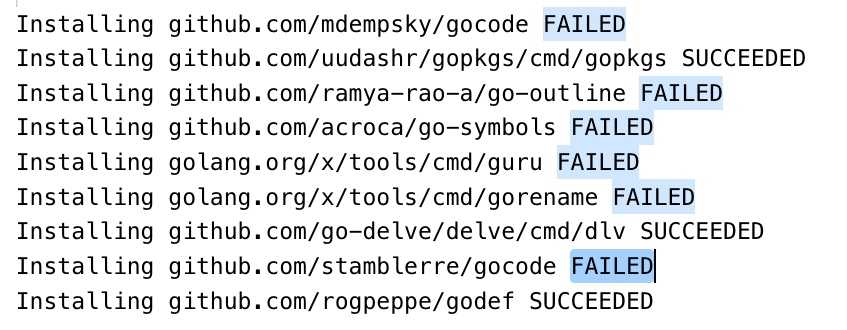
有两种方法解决这个问题:
我们可以手动从github上下载工具,(执行此步骤前提需要你的电脑上已经安装了git)
第一步:现在自己的GOPATH的src目录下创建golang.org/x目录
第二步:在终端/cmd中cd到GOPATH/src/golang.org/x目录下
第三步:执行git clone https://github.com/golang/tools.git tools命令
第四步:执行git clone https://github.com/golang/lint.git命令
第五步:按下Ctrl/Command+Shift+P再次执行Go:Install/Update Tools命令,在弹出的窗口全选并点击确定,这一次的安装都会SUCCESSED了。
经过上面的步骤就可以安装成功了。 这个时候创建一个Go文件,就能正常使用代码提示、代码格式化等工具了。
如果上面的步骤执行失败了或者懒得一步一步执行,可以直接下载我已经编译好的可执行文件,拷贝到自己电脑上的 GOROOT/bin 目录下。 go-tools百度云下载链接,密码:vjx2。
注意:特别是Mac下需要给拷贝的这些文件赋予可执行的权限。
依次点击 首选项->设置,打开设置页面就能看到自动保存相关配置如图,可以根据自己的喜好选择自动保存的方式:
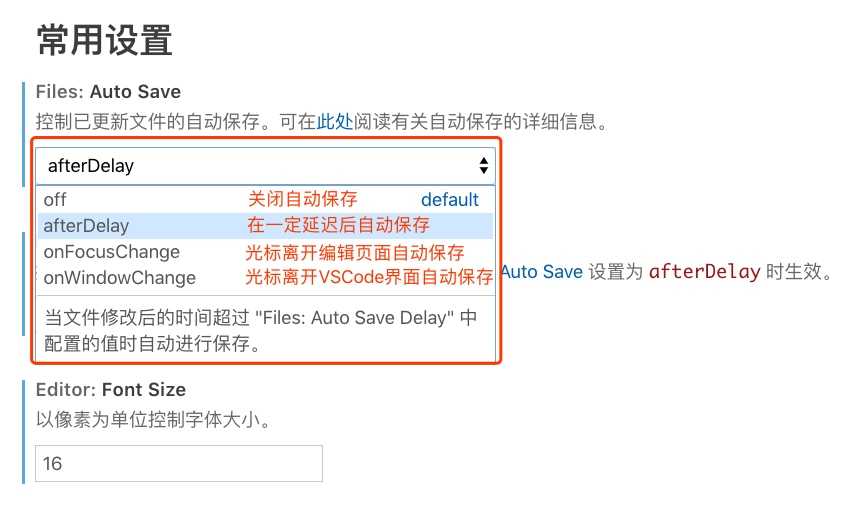
还是按Ctrl/Command+Shift+P,按下图输入>snippets,选择命令并执行:
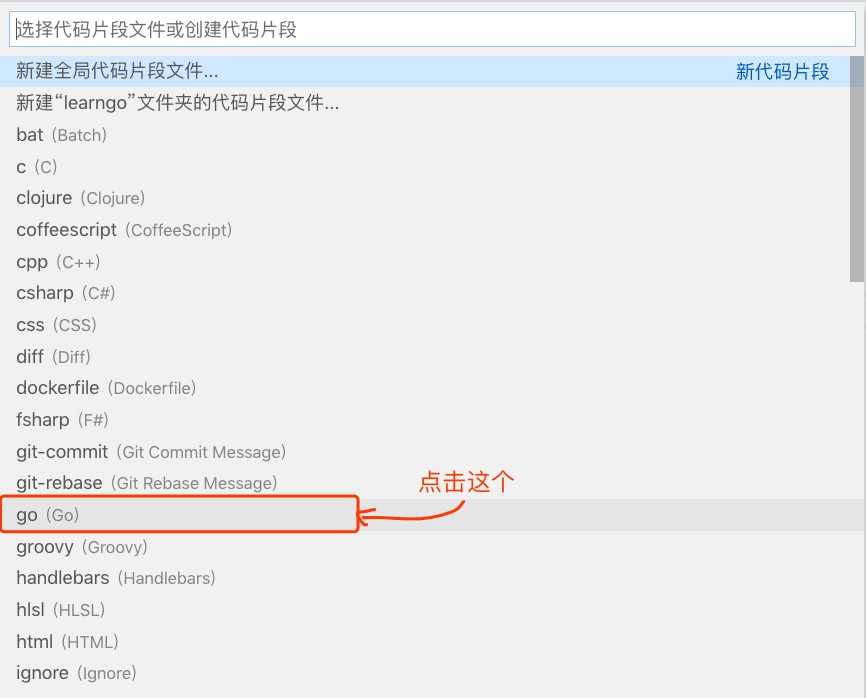
然后弹出如下页面:
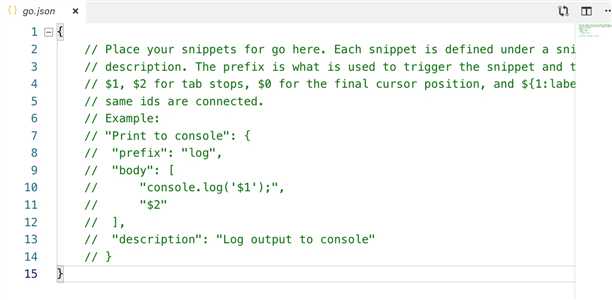
可以简单看下上面的注释,介绍了主要用法:
1 “这里放个名字”:{ 2 "prefix": "这个是快捷键", 3 "body": "这里是按快捷键插入的代码片段", 4 "description": "这里放提示信息的描述" 5 }
其中 $0 表示最终光标提留的位置。 举个例子,我这里创建了两个快捷方式,一个是输入 pln 就会在编辑器中插入 fmt.Println() 代码;输入 plf ,就会插入 fmt.Printf("") 代码。
1 { 2 "println":{ 3 "prefix": "pln", 4 "body":"fmt.Println($0)", 5 "description": "println" 6 }, 7 "printf":{ 8 "prefix": "plf", 9 "body": "fmt.Printf(\"$0\")", 10 "description": "printf" 11 } 12 }
添加如上配置后,保存。
标签:安装失败 int clone nes 平台 相关 输入 中文简体 snippet
原文地址:https://www.cnblogs.com/DI-DIAO/p/12354866.html